Dažnai atsakingos yra pasenusios tvarkyklės arba sugadinti sistemos failai
- PxHIpa64.sys Atminties vientisumo klaida įvyksta, kai bandote įjungti pagrindinio atskyrimo funkciją.
- Taip gali nutikti dėl programų, naudojančių PxHIpa64.sys tvarkyklę arba pasenusių tvarkyklių, trikdžių.
- Galite išspręsti problemą pašalindami atitinkamą tvarkyklę arba išjungdami ją naudodami registro rengyklę.
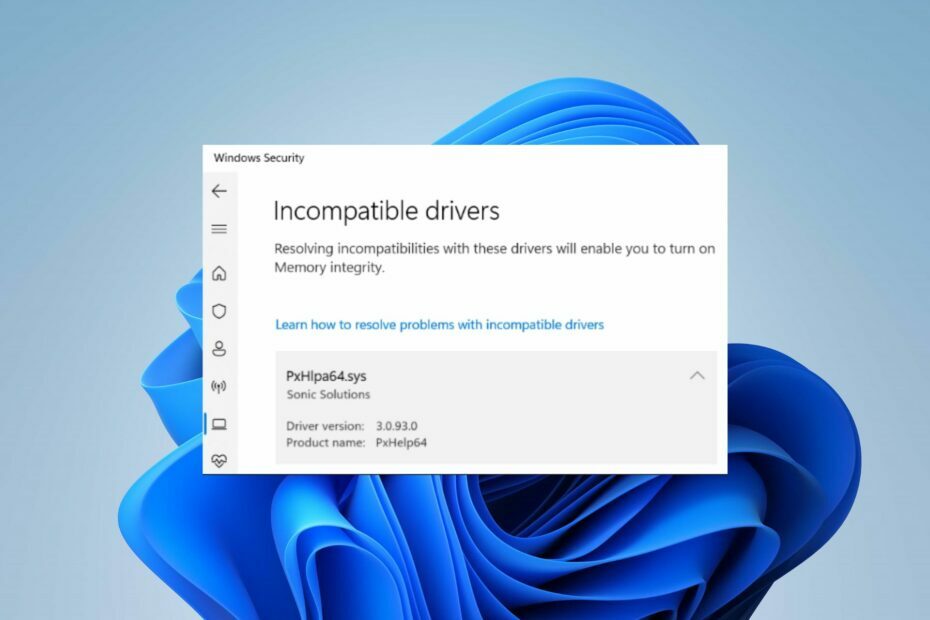
XĮDIEGTI PASPUSTELĖT ATSISIUNČIŲ FAILĄ
Ši programinė įranga palaikys jūsų tvarkykles ir veiks, taip apsaugodama jus nuo įprastų kompiuterio klaidų ir aparatinės įrangos gedimų. Patikrinkite visas savo tvarkykles dabar atlikdami 3 paprastus veiksmus:
- Atsisiųskite DriverFix (patvirtintas atsisiuntimo failas).
- Spustelėkite Pradėti nuskaitymą rasti visas problemines tvarkykles.
- Spustelėkite Atnaujinti tvarkykles gauti naujų versijų ir išvengti sistemos veikimo sutrikimų.
- DriverFix atsisiuntė 0 skaitytojų šį mėnesį.
Atminties vientisumo įjungimas padeda užkirsti kelią kenkėjiškam kodui pasiekti aukšto saugumo komponentus atakos atveju. Tačiau „Windows 11“ pagrindinės izoliacijos įgalinimas gali būti sudėtingas dėl to
PxHIpa64.sys Atminties vientisumas klaidų, su kuriomis susiduria vartotojai.Todėl šiame vadove apibūdinsime įvairius būdus, kaip tai išspręsti. Be to, turime panašų straipsnį apie Wdcsam64.sys Atminties vientisumo klaida ir kaip ją ištaisyti sistemoje „Windows 11“.
Kas sukelia PxHIpa64.sys atminties vientisumą?
PxHIpa64.sys nesuderinamos tvarkyklės klaidos sistemoje Windows 11 gali būti įvairių priežasčių. Kai kurie populiarūs yra:
- Programų, naudojančių PxHlpa64.sys tvarkyklę, trikdžiai – Programinė įranga, tokia kaip Roxio ir kitos, naudoja PxHlpa64.sys tvarkyklę procesams sistemoje vykdyti. Šios programos gali trukdyti „Windows“ saugai ir neleisti veikti atminties vientisumo funkcijai.
- Pasenusios tvarkyklės – Skirtingos jūsų kompiuterio tvarkyklės yra atsakingos už įvairius komponentus ir įrenginius, įskaitant apsaugos sistemą. Taigi, PxHIpa64.sys atminties vientisumo klaida gali pasirodyti, kai įjungiama pagrindinės izoliacijos funkcija, jei jūsų sistemos tvarkyklės neatnaujintos.
- Sugadinti sistemos failai – Sugadinti sistemos failai jūsų kompiuteryje gali būti dėl virusų ir kenkėjiškų programų infekcijos. Vadinasi, jie gali užkrėsti kitus failus, įskaitant PxHIpa64.sys vietą, todėl kiekvieną kartą iškviečiant atsiranda atminties vientisumo klaida.
- Sugedęs Windows naujinimas – Įdiegus nestabilią „Windows“ versiją, gali kilti tvarkyklės ir pagrindinės izoliacijos sistemos problema.
Kiti čia nepaminėti veiksniai taip pat gali būti atsakingi už PxHIpa64.sys atminties vientisumo klaidą. Nepaisant to, aptarsime keletą veiksmingų klaidų taisymų.
Kaip galiu pataisyti PxHIpa64.sys atminties vientisumą?
Prieš atlikdami bet kokius išplėstinius trikčių šalinimo veiksmus, atlikite šiuos patikrinimus:
- Išjunkite fonines programas veikia jūsų kompiuterio fone.
- Laikinai išjunkite antivirusinę programinę įrangą savo kompiuteryje.
- Iš naujo paleiskite „Windows“ saugiuoju režimu ir patikrinkite, ar PxHIpa64.sys klaida išlieka.
Jei negalite išspręsti klaidos, atlikite šiuos sprendimus:
1. Išjunkite PxHlpa64.sys naudodami registro rengyklę
- Paspauskite Windows + R mygtuką, kad atidarytumėte Bėk dialogo lange įveskite regedit, ir paspauskite Ctrl + Shift + Įeikite atidaryti Registro redaktorius su administratoriaus prieiga.
- Spustelėkite Taip kai Vartotojo abonemento valdymas (UAC) yra raginamas.
- Eikite į šią vietą:
HKLM\SYSTEM\CurrentControlSet\Services\PxHlpa64.sys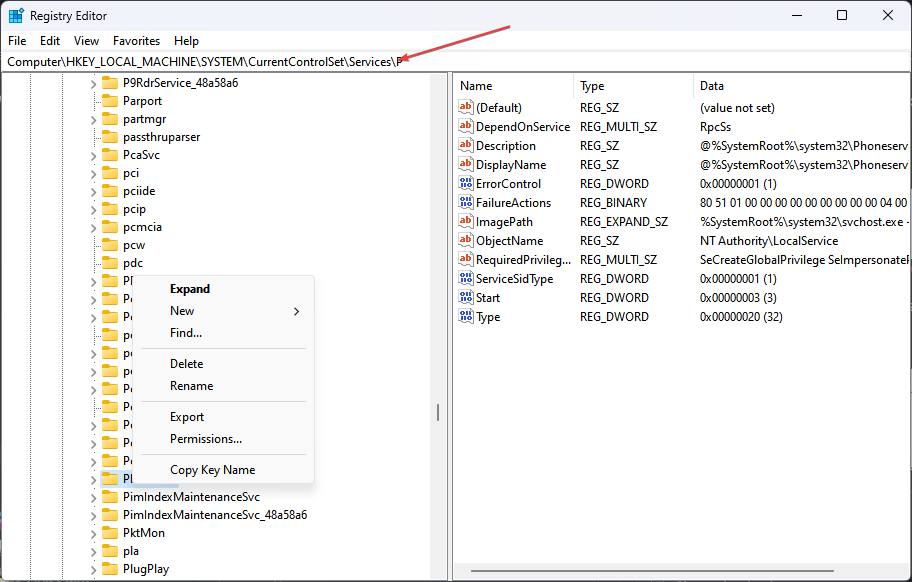
- Dešinėje ekrano pusėje dukart spustelėkite Pradėti REG_DWORD. Nustatykite pagrindą Pradėti į Šešioliktainis, pakeisti Vertės duomenys iki 4, tada spustelėkite Gerai norėdami išsaugoti pakeitimus.
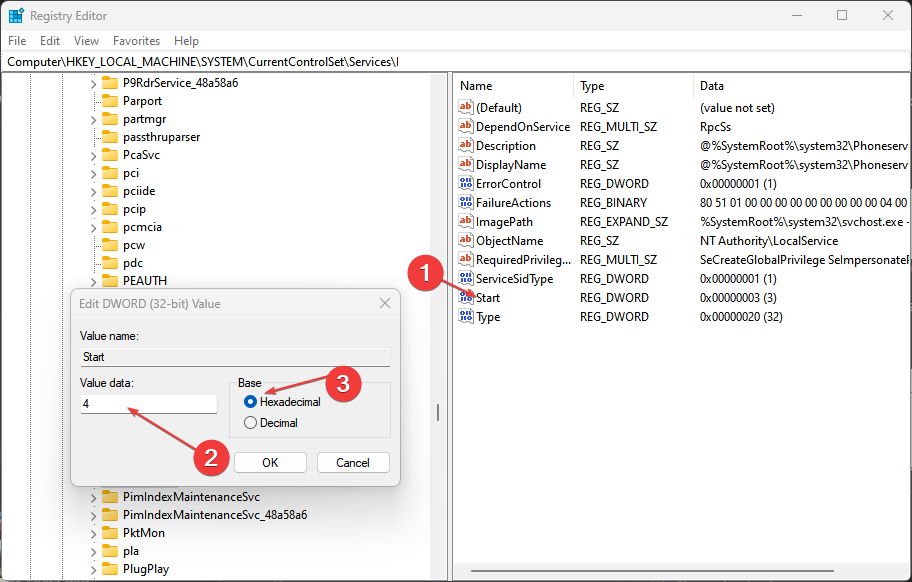
- Iš naujo paleiskite kompiuterį ir patikrinkite, ar klaida išlieka.
Pakeitus registro rengyklę, galite pasiekti duomenis, kuriuos galite naudoti norėdami pakeisti ir sustabdyti failo PxHIpa64.sys veiklą kompiuteryje. Patikrinti kaip ištaisyti sugadintą registrą jei susidursite su problemomis.
- Kairiuoju pelės mygtuku spustelėkite Pradėti mygtukas, tipas Komandinė eilutėir spustelėkite Vykdyti kaip administratorius variantas.
- Spustelėkite Taip ant Vartotojo abonemento valdymas (UAC) paraginti.
- Nukopijuokite šią komandą ir įklijuokite, tada paspauskite Įeikite po kiekvieno:
dism /online /get-drivers /format: lentelė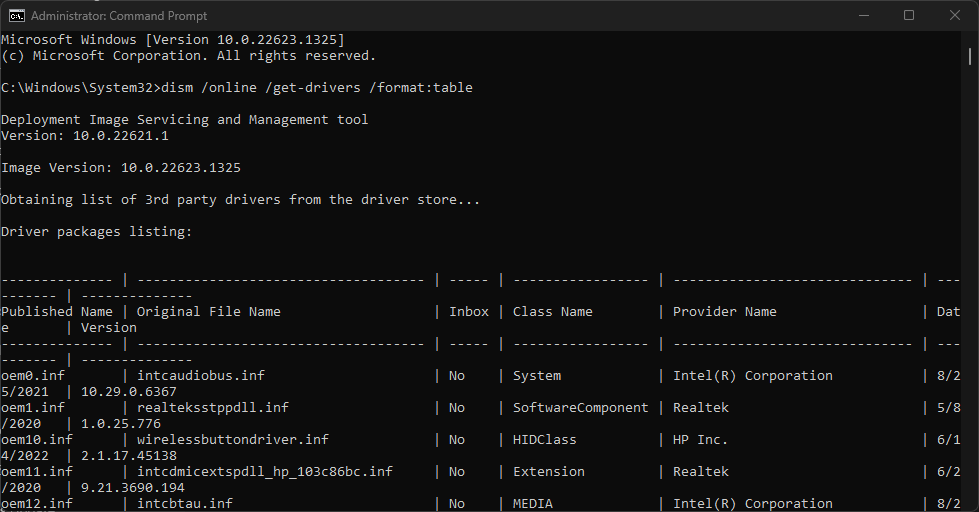
- Pagal Teikėjo pavadinimo lentelė, raskite eilutę, kurioje yra PxHIpa64.sys, tada atkreipkite dėmesį į Paskelbtas pavadinimas.
- Įveskite šią komandą, pakeisdami Paskelbtas pavadinimas su vairuotojo vardas, tada paspauskite Įeikite:
pnputil /delete-driver oem5.inf /uninstall /force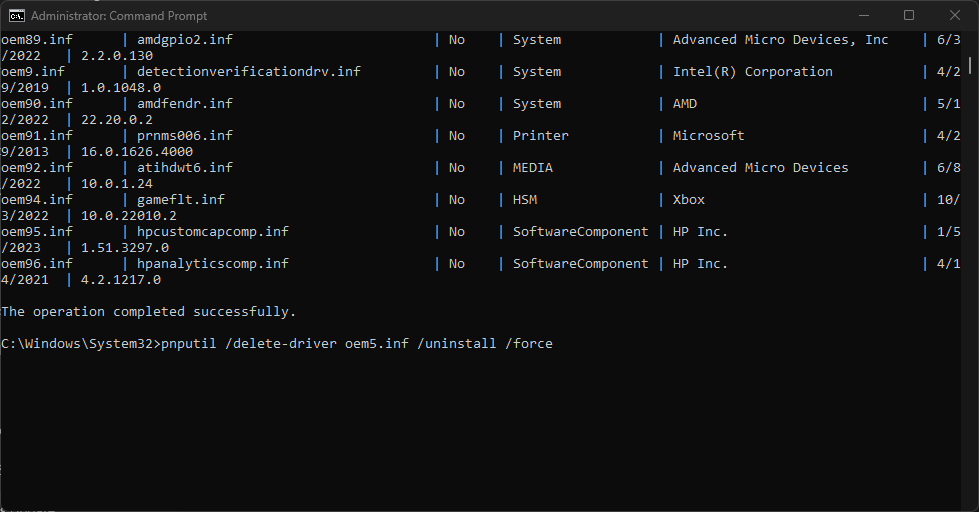
- Iš naujo paleiskite kompiuterį ir patikrinkite, ar klaida išlieka.
Pašalinus tvarkyklę bus pašalinti bet kokie trukdžiai, kuriuos ji sukelia jūsų kompiuterio atminties vientisumo funkcijai.
Eksperto patarimas:
REMIAMAS
Kai kurias kompiuterio problemas sunku išspręsti, ypač kai kalbama apie sugadintas saugyklas arba trūkstamus „Windows“ failus. Jei kyla problemų taisant klaidą, jūsų sistema gali būti iš dalies sugedusi.
Rekomenduojame įdiegti „Restoro“ – įrankį, kuris nuskaitys jūsų įrenginį ir nustatys gedimą.
Paspauskite čia atsisiųsti ir pradėti taisyti.
Tuo tarpu, jei Komandinė eilutė neveikia kompiuteryje, nedvejodami patikrinkite, ar šiame vadove nėra pataisymų.
- „Microsoft Viva“ prenumeratos atsisakymas neveikia: priverskite tai atlikti 4 veiksmais
- Kas yra klaida 0x000000CB ir kaip lengvai ją ištaisyti
- Kas sukelia cdd.dll BSoD ir kaip tai ištaisyti?
- Trojan/win32.casdet Rfn sistemoje Windows 11
- 5 būdai, kaip ištaisyti 0x00000139 Kernel_security_check_failure
3. Atnaujinkite „Windows“ diskus
- Paspauskite Windows + aš klavišą, kad atidarytumėte „Windows“ nustatymai.
- Eikite į Windows "naujinimo skirtuką ir pasirinkite Išplėstiniai nustatymai.
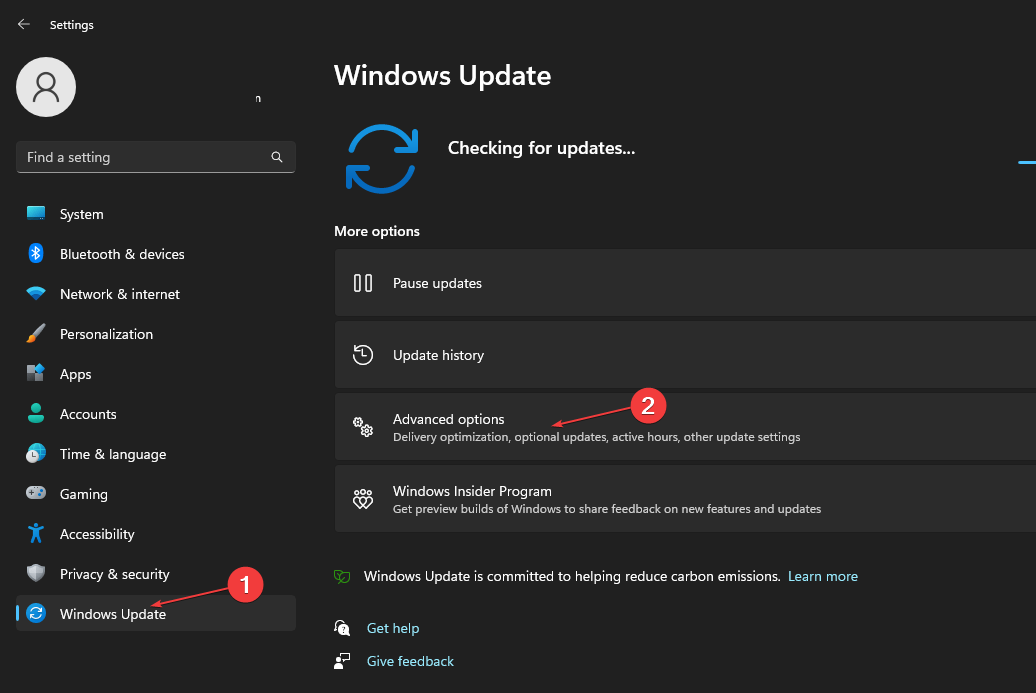
- Pasirinkite Neprivalomas atnaujinimas.
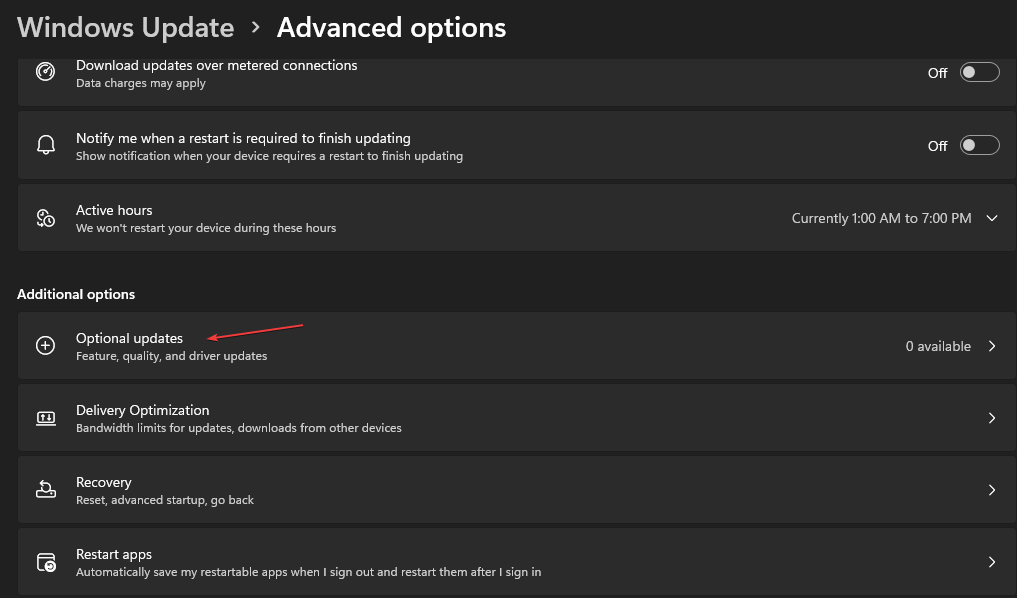
- Spustelėkite išskleidžiamąjį mygtuką Vairuotojo naujinimas ir pažymėkite galimų naujinimų sąrašą.
- Spustelėkite Atnaujinkite ir įdiekite mygtuką ir palaukite, kol tvarkyklės bus įdiegtos.
Įdiegę tvarkyklių naujinimus išspręsite pasenusių tvarkyklių sukeltas suderinamumo problemas. Be to, galite perskaityti daugiau kaip atnaujinti sistemos tvarkyklių paketus sistemoje Windows čia.
Jei norite veikti greitai ir gauti naujausias „Windows“ tvarkykles, tai galite greitai atlikti naudodami DriverFix, skirta programinė įranga, kuri gali greitai nuskaityti jūsų kompiuterį ir atnaujinti tvarkykles.
⇒ Gaukite DriverFix
4. Pašalinkite naujausius „Windows“ naujinimus
- Paspauskite Windows + aš klavišą, kad atidarytumėte Nustatymai programėlė.
- Spustelėkite Windows "naujinimo ir pasirinkite Atnaujinti istoriją.
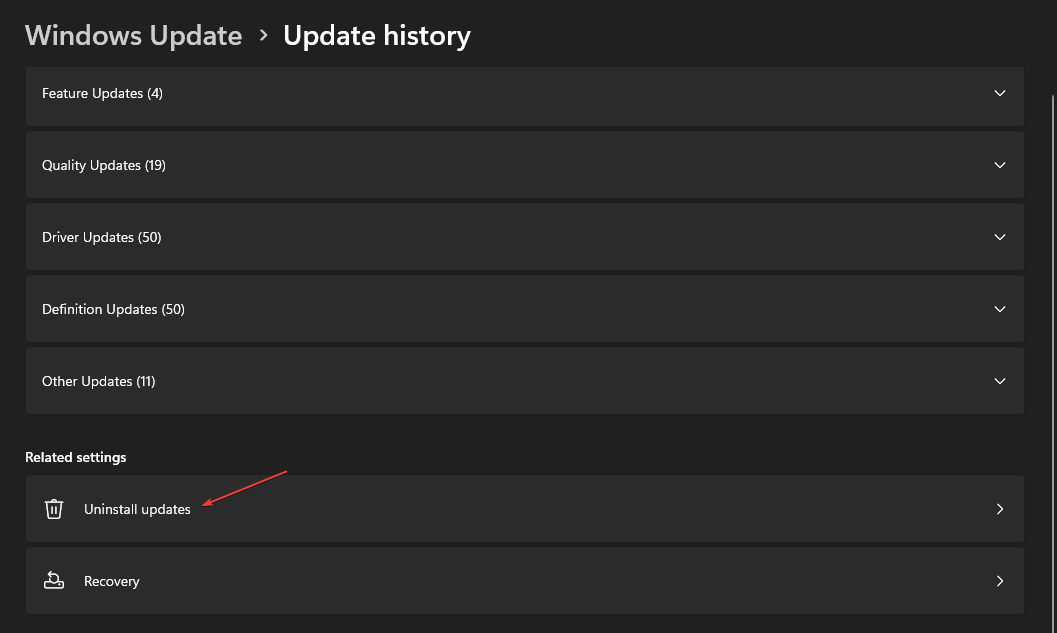
- Bakstelėkite Pašalinkite naujinimus mygtuką ir pasirinkite naujausią naujinimą.
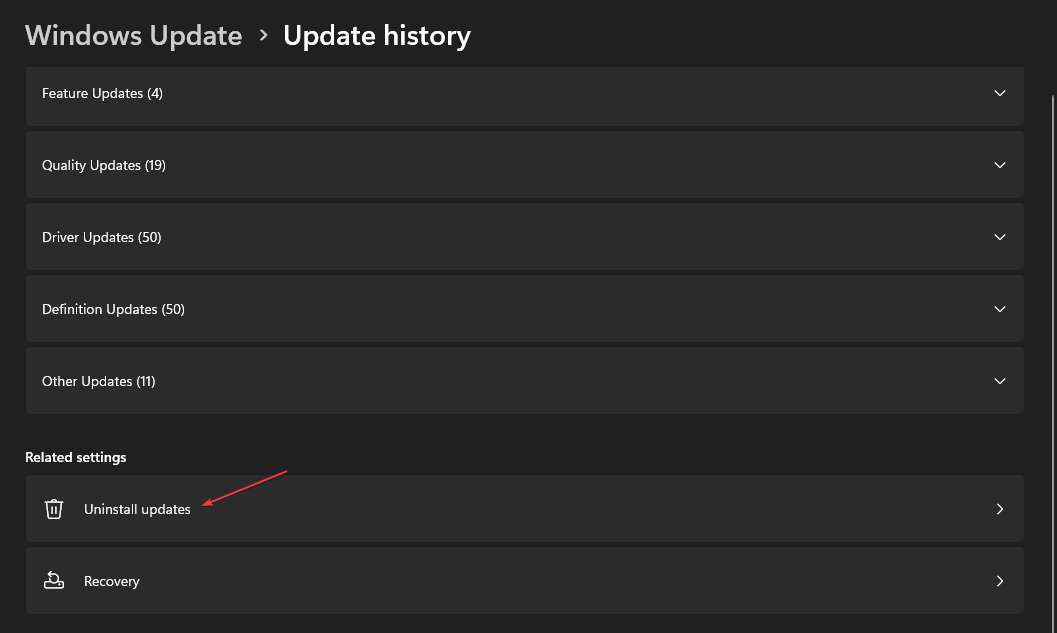
- Spustelėkite Pašalinkite.
Pašalinus naujausią „Windows“ naujinimą, bus ištrinta neseniai įdiegta versija, sukeldama PxHIpa64.sys atminties vientisumo klaidą.
Perskaitykite mūsų vadovą kaip pašalinti naujinimus iš Windows 11 daugiau žingsnių.
Be to, nedvejodami peržiūrėkite mūsų išsamų vadovą apie Brusbsib.sys nesuderinamos tvarkyklės klaida ir kaip tai pataisyti. Taip pat galite perskaityti apie Win32kfull.sys BSOD klaidų taisymas „Windows 11“.
Jei turite daugiau klausimų ar pasiūlymų, maloniai prašome juos palikti komentarų skiltyje.
Vis dar kyla problemų? Pataisykite juos naudodami šį įrankį:
REMIAMAS
Jei pirmiau pateikti patarimai neišsprendė problemos, jūsų kompiuteryje gali kilti gilesnių „Windows“ problemų. Mes rekomenduojame atsisiunčiant šį kompiuterio taisymo įrankį (TrustPilot.com įvertinta puikiai), kad lengvai juos išspręstumėte. Įdiegę tiesiog spustelėkite Pradėti nuskaitymą mygtuką ir tada paspauskite Remontuoti visus.


